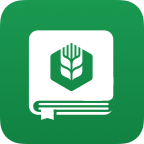快压右键扩展如何取消
2025-05-16 11:38:03来源:9gapp编辑:佚名
快压是一款广受欢迎的压缩软件,它以其高效、便捷的特点赢得了众多用户的青睐。在安装快压后,用户可能会发现自己的右键菜单被自动添加了“快压”相关的选项,例如“使用快压解压”、“使用快压压缩”等。这些选项为用户提供了极大的便利,但有时也会带来不便,比如影响系统的整洁性或与其他软件的功能冲突。因此,如何取消快压的右键扩展功能便成为许多用户关注的问题。
取消快压右键扩展的方法
要取消快压的右键扩展功能,首先需要了解这一功能的实现方式。快压通过修改注册表来实现右键菜单的扩展,因此取消该功能的核心操作便是清理或禁用相关的注册表项。以下是具体的操作步骤:
1. 备份注册表
在进行任何注册表编辑之前,建议先备份整个注册表。这样可以在误操作导致问题时快速恢复系统状态。可以通过按下`win + r`组合键打开运行窗口,输入`regedit`并回车,然后选择“文件”菜单中的“导出”,将当前注册表保存为一个备份文件。
2. 定位相关注册表项
快压右键扩展通常会创建以下注册表项:
- `hkey_classes_root⁄⁄directory⁄⁄background⁄⁄shell`
- `hkey_classes_root⁄⁄*⁄⁄shell`
用户可以打开注册表编辑器(`regedit`),导航到上述路径,寻找与快压相关的子项。这些子项通常以快压的名称或标识符命名。
3. 删除或禁用相关项
找到快压相关的注册表项后,可以选择直接删除这些项,或者将其重命名为其他名称(如在项名前加“_”)以达到禁用的效果。需要注意的是,在删除或修改注册表时应格外小心,避免误删其他无关的项目。
4. 重启资源管理器
完成注册表修改后,为了使更改生效,需要重启windows资源管理器。可以通过任务管理器结束`explorer.exe`进程,然后重新启动资源管理器。
注意事项
虽然取消快压右键扩展功能的方法相对简单,但在操作过程中仍需注意以下几点:
- 谨慎操作注册表:注册表是windows系统的重要组成部分,错误的修改可能导致系统不稳定甚至无法正常启动。建议在修改前仔细核对目标项,并确保备份注册表。
- 检查快压设置
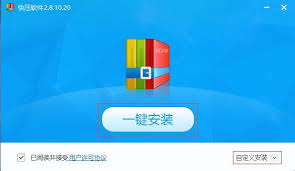
除了通过注册表操作外,快压本身也提供了一些配置选项。部分版本的快压允许用户在设置中手动关闭右键扩展功能。因此,在尝试修改注册表之前,可以先检查快压的设置界面,看看是否提供了相应的开关。
- 考虑兼容性问题
如果用户同时使用了其他压缩软件,取消快压右键扩展可能会影响其正常使用。因此,在进行操作前应评估当前的软件环境,确保不会因取消快压右键扩展而影响其他功能的正常使用。
总结
快压右键扩展功能虽然带来了便利,但也可能引起一些不便。通过本文介绍的方法,用户可以轻松取消快压的右键扩展功能。然而,在操作过程中务必保持谨慎,避免因误操作而导致系统异常。如果用户对注册表操作不熟悉,也可以寻求专业人士的帮助,以确保操作的安全性和有效性。